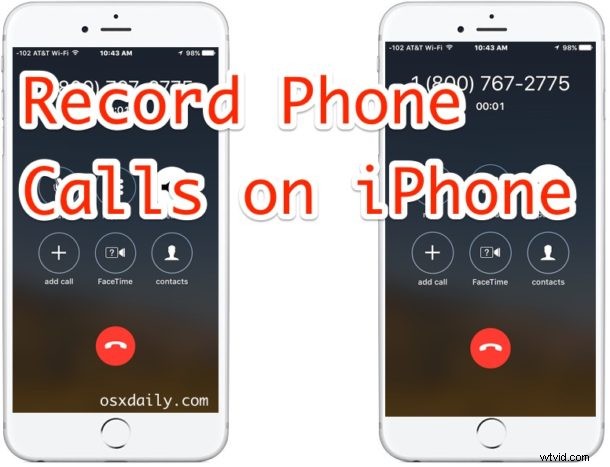
Vuoi registrare una chiamata iPhone? Sapevi che esiste un modo molto semplice per registrare le telefonate dell'iPhone usando nient'altro che il tuo iPhone e un trucco di posta vocale? So che stai pensando a cosa ha a che fare la registrazione di una chiamata iPhone con la segreteria telefonica, ma si scopre che un semplice trucco ti consente di utilizzare il servizio per registrare qualsiasi telefonata e funziona alla grande. Non solo riceverai la telefonata registrata, ma potrai anche salvare e condividere la registrazione della chiamata come file audio.
Puoi provare tu stesso e registrare le tue telefonate in questo modo, ma tieni presente che dovrai ottenere il permesso dall'altra parte prima di provare a registrare la telefonata.* L'unico problema è che devi avere impostato la segreteria telefonica con il tuo numero di telefono.
Come registrare le chiamate dell'iPhone con un trucco di posta vocale
In sostanza, ciò che stai facendo qui è unire una chiamata con la tua segreteria telefonica, creando così una chiamata in conferenza con te stesso, la tua segreteria telefonica e l'altra persona o luogo che stai chiamando. Una volta completata la chiamata, la chiamata registrata apparirà nella tua casella vocale. Ecco esattamente come funziona e come provarlo tu stesso:
- Apri l'app Telefono e chiama la persona (o luogo) come faresti normalmente
- Spiega alla persona che stai per registrare la telefonata, ottieni il suo permesso e spiega che per farlo devi metterla in attesa per un momento per unirla alla funzione di registrazione della chiamata
- Tocca il pulsante "Aggiungi chiamata" e componi il tuo numero di telefono, questo ti invierà direttamente al tuo servizio di segreteria telefonica
- Quando la segreteria telefonica inizia a registrare come di consueto, tocca il pulsante "Unisci chiamate" per unire il messaggio vocale di registrazione con la chiamata dal vivo nel primo passaggio
- Fai la tua conversazione come al solito, al termine della chiamata terminala come al solito riagganciando, quindi attendi un momento che la telefonata registrata appaia nella sezione "Segreteria telefonica" dell'app iPhone Phone
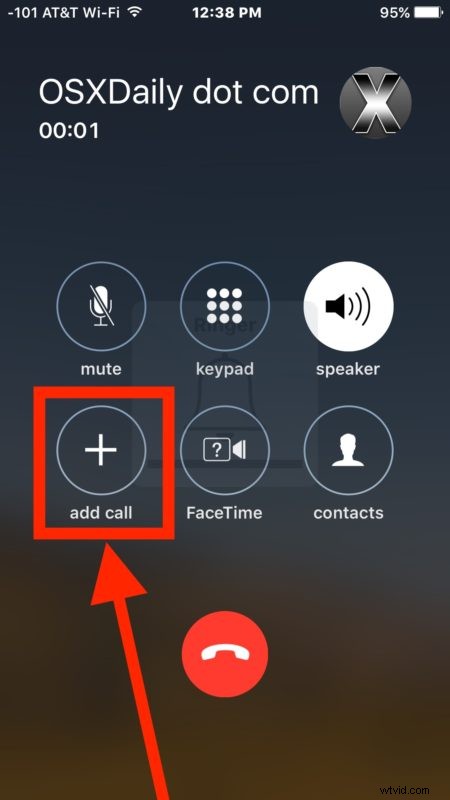
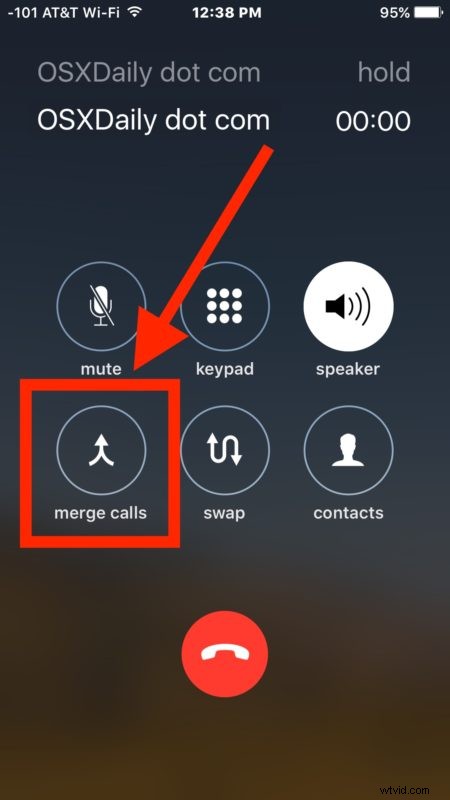
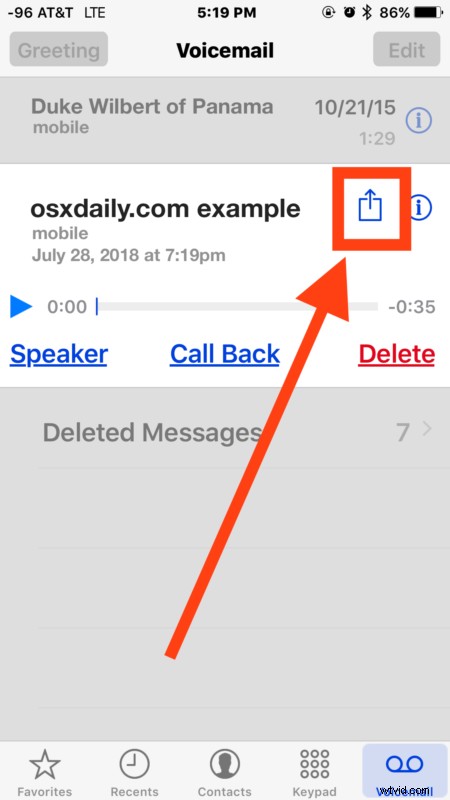
Questo è tutto quello che c'è da fare, funziona anche perfettamente. Questo è un trucco popolare che molti intervistatori e giornalisti usano per registrare una chiamata facilmente senza altre apparecchiature e direttamente dal proprio iPhone, e probabilmente ha anche altri scopi.
Un'altra variante di questo per gli utenti senza posta vocale visiva consiste nell'utilizzare "Aggiungi chiamata" per chiamare la persona già sulla connessione telefonica e devono solo lasciarla andare alla posta vocale. Quindi, l'altra persona al telefono riceve la registrazione della chiamata e può salvarla o inoltrarla a te.
Questo metodo funziona indipendentemente dal fatto che tu abbia o meno la segreteria visiva, ma se vuoi essere in grado di salvare e condividere la segreteria come file audio dall'iPhone devi avere la funzione di segreteria visiva e la possibilità di chiamare la tua casella vocale. Se non disponi di un messaggio vocale visivo, puoi comunque registrare le chiamate in questo modo, ma non saresti in grado di salvare, condividere o accedere alla registrazione delle chiamate come file sull'iPhone.
Ottieni sempre il consenso prima di registrare qualsiasi telefonata con iPhone o altro
* Ottieni sempre il permesso di registrare una telefonata e assicurati di spiegare alla persona che registrerai la telefonata. In molte regioni è illegale registrare una telefonata senza il consenso a farlo. Quindi vorrai essere sicuro se lo stai provando con un amico o un familiare, che tu chieda se va bene registrare prima la telefonata e loro devono essere d'accordo. Sapendo che la legalità della registrazione delle telefonate varia in base alla regione, è interamente tua responsabilità conoscere e comprendere queste regole, altrimenti potresti infrangere la legge. Puoi saperne di più sulla registrazione delle chiamate qui su Wikipedia o con il tuo stato e anche le informazioni qui da Digital Media Law Project sono utili.
